Cómo conectar SmartThings a tu secadora
SmartThings es una función que te permite controlar cómodamente tus electrodomésticos inteligentes, así como otros dispositivos del Internet de las cosas (IoT) a través de tu smartphone. Incluso cuando no estás en casa puedes supervisar y gestionar el estado de dispositivos como aparatos inteligentes, electrodomésticos, televisores, altavoces, etc. Este servicio de última generación unificará los productos de Samsung en una plataforma de código abierto que también puede conectar productos ioT de otras marcas.
Requisitos para la conexión
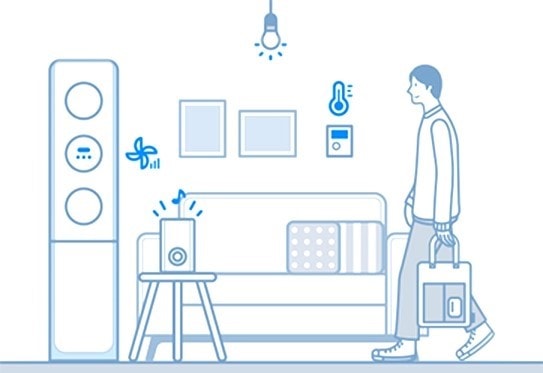
Antes de conectar tu smartphone con la secadora, comprueba que se cumplen los siguientes requisitos:
|
Android |
iOS (iPhone) |
|
|---|---|---|
|
SO |
Android 6.0 o superior |
iOS 10.0 o superior |
|
Dispositivo |
Smartphone, Tablet |
iPhone 6 o superior, iPad |
|
Tamaño de RAM |
2 GB o superior |
2 GB o superior |
|
Resolución del soporte |
1280*720(HD) 1920*1080(FHD) 2560*1440(WQHD) |
1334*750 1920*1080 |
|
Criterios para la precarga de la aplicación |
RAM 2 GB o superior Perfil de Bluetooth 4.0 o superior Terminal con capacidad de duplicación de Wi-Fi |
RAM 2 GB o superior Perfil de Bluetooth 4.0 o superior Terminal con capacidad de duplicación de Wi-Fi |
- En tu smartphone: Pulsa Ajustes → Conexiones → Wi-Fi → Selecciona un router al que conectarte (introduce la contraseña de seguridad para validar la conexión).
- Cuando se conecte correctamente, el router seleccionado en la red actual aparecerá en la pantalla como "conectado".
Nota:
- El nombre del router (SSID) está fijado inglés, símbolos y números (los caracteres especiales no son admitidos).
- Debe haber una conexión de 2,4 GHz cuando se conecte una secadora a la red Wi-Fi.
- Deben estar en funcionamiento menos 3 antenas receptoras de la red Wi-Fi.
- Cuando conectes tu electrodoméstico a tu smartphone con SmartThings, comprueba que ambos dispositivos están conectados al mismo router.
- Descarga e instala la aplicación SmartThings desde las tiendas de aplicaciones Google Play Store, Apple App Store o Samsung Galaxy Apps.
- Para encontrar la aplicación, utiliza la palabra clave "SmartThings".
- Debes registrar una cuenta Samsung antes de utilizar la aplicación SmartThings.
- Para configurar una cuenta de Samsung, puedes seguir las instrucciones proporcionadas por la aplicación SmartThings.
- O bien, si tienes un smartphone Samsung, puede añadir tu cuenta Samsung en la aplicación de configuración de tu smartphone. Entonces, se iniciará automáticamente la sesión en tu cuenta Samsung.
1. En primer lugar, comprueba que la secadora y el router Wi-Fi están conectados a la alimentación eléctrica.
2. Inicia la aplicación SmartThings. Pulsa el botón Más y selecciona [Añadir dispositivo] en la vista de inicio.

3. Selecciona Secadora.

4. Pulsa el botón de Inicio.
5. Selecciona la ubicación y la habitación que prefieras para la secadora.

6. En la secadora, mantén pulsado el botón [Smart Control] hasta que aparezca AP en la pantalla.
Para FlexDry, pulsa el botón [Smart Control] de la secadora de carga frontal.
Para la secadora de gas, pulsa el botón [Smart Monitor].
Si tu secadora tiene una pantalla táctil LCD, accede a [Ajustes] y pulsa [Easy Connect].

7. Introduce la información de la Wi-Fi para conectar el dispositivo a la red.

8. Espera a que la secadora se registre en tu cuenta Samsung.
9. El registro se ha completado. Establece el nombre que quieras para identificar tu secadora.

6. Pulsa Siguiente en la pantalla inferior.

7. En tu iPhone, abre la aplicación Ajustes y ve a Wi-Fi para conectarte al nombre de la red que empieza por dryer.
La contraseña es 1111122222 ("1" cinco veces y "2" cinco veces).

8. Una vez que el dispositivo esté conectado a la red Wi-Fi, ejecuta de nuevo la aplicación SmartThings. Introduce la información de Wi-Fi para conectar el dispositivo a la red y pulsa Siguiente. La información de la Wi-Fi se enviará a la secadora.

9. Espera a que la secadora se registre en su cuenta Samsung.
10. El registro se ha completado. Establece un nombre para identificar tu secadora.

Nota:
- Todas las funciones y descripciones de los pasos relacionados con la app SmartThings difieren según la versión del software.
- Al utilizar datos móviles, pueden producirse costes en función de las descargas y la comunicación inalámbrica entre los dispositivos.
- Las tecnologías y funciones disponibles pueden variar según el país, el proveedor de servicios, el entorno de red o el producto.
Manual del Usuario
Encuentra más información sobre las características y funciones de tu electrodoméstico Samsung en su Manual del Usuario.
Repara tu secadora a un precio cerrado de 170 €
Solicita la reparación de tu secadora de forma sencilla y a un precio cerrado.
Gracias. Nos alegramos de haberte ayudado. Tus respuestas nos permiten dar un mejor soporte.
Por favor, responde a todas las preguntas


